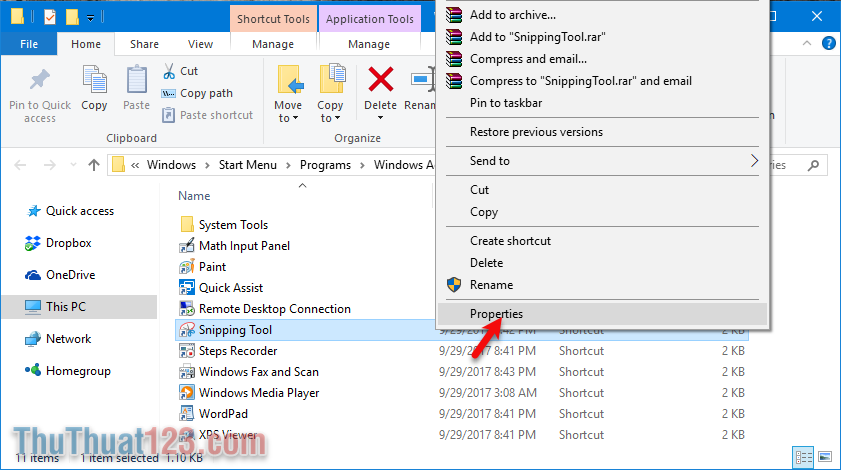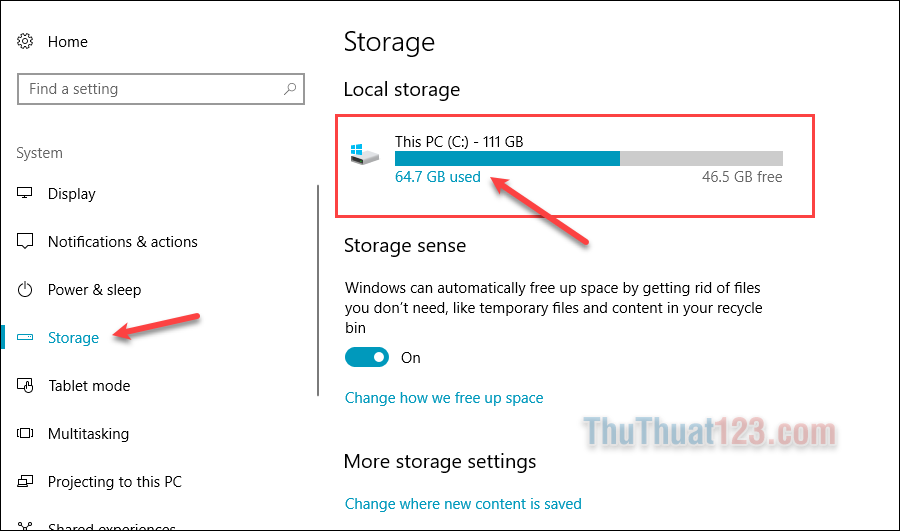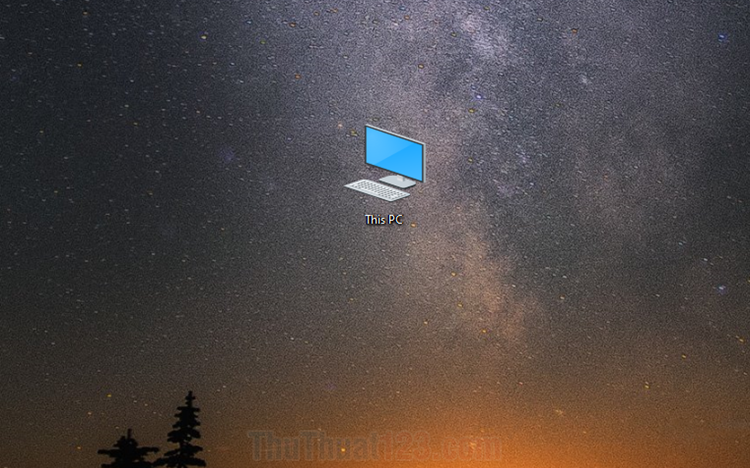Tắt Services không cần thiết trên Windows 10, để tăng tốc Windows 10
Windows Services hay chúng ta gọi tắt là Serives là các dịch vụ được cấu hình tự động và khởi động cùng với windows khi bạn khởi động. Services có rất nhiếu tác dụng và đa phần nó bổ trợ những thứ còn thiếu, những thứ cần thiết cho Windows 10 cũng như các phần mềm bên thứ 3 khi bạn tiến hành cài các phần mềm vào trong máy. Tuy nhiên khi có quá nhiều Services khởi động cùng Windows 10 thì hệ điều hành của bạn phải load xong các Services này mới có thể vào đến màn hình windows. Điều này sẽ làm chậm máy tính của bạn hơn rất nhiều. Có rất nhiều Services có ích nhưng lại chưa cần sử dụng đến hoặc nhu cầu của bạn không cần đến thì hãy tắt nó đi để tiết kiệm thời gian khởi động máy. Vậy làm thế nào để tắt các Services không cần thiết trên windows 10? Mời các bạn cùng theo dõi bài viết sau đây của ThuThuat123.com.
HƯỚNG DẪN TẮT SERVICES KHÔNG CẦN THIẾT TRÊN WINDOWS 10 ĐỂ TĂNG TỐC MÁY TÍNH
Đầu tiên chúng ta mở danh sách các Services trong window 10 bằng cách nhấn Windows + R sau đó nhập “services.msc” và nhấn OK.
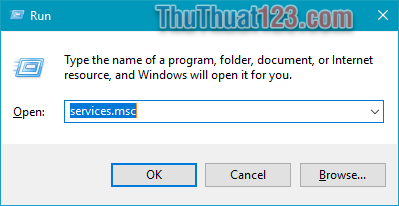
Cửa sổ Services sẽ xuất hiện, tại đây các bạn sẽ thấy danh sách các Services trong windows và chúng ta sẽ bật tắt chúng tại đây.
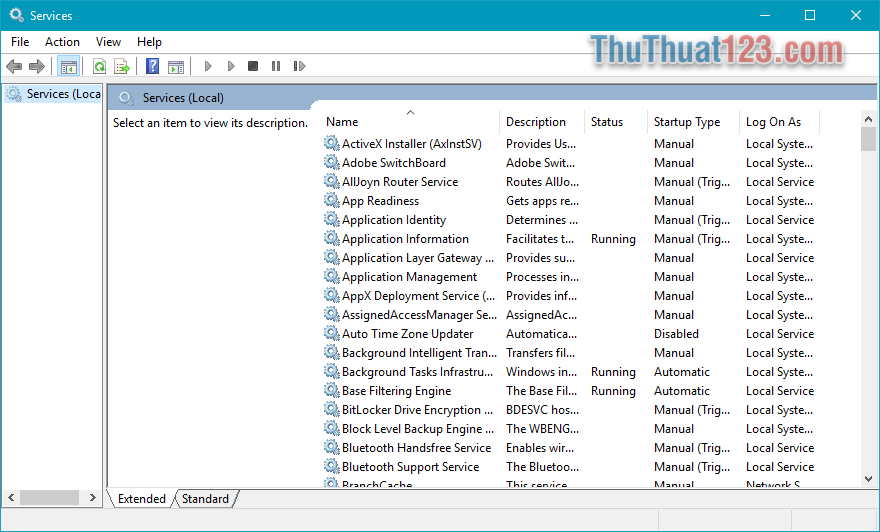
Sau đây mình sẽ hướng dẫn các bạn cách tắt Services và các Services có thể tắt để tăng tốc máy tính.
Đầu tiên chúng ta sẽ tắt dịch vụ IP Helper. Đây là dịch vụ kết nối đường hầm sưr dụng công nghệ chuyển tiếp IPv6 và IP-HTTPS nhưng nhiều tổ chức vẫn chưa thử nghiệm Ipv6 nên chúng ta có thể tắt dịch vụ này đi.
Bước 1: Các bạn tìm đến dịch vụ IP Helper sau đó chuột phải lên và chọn Properties
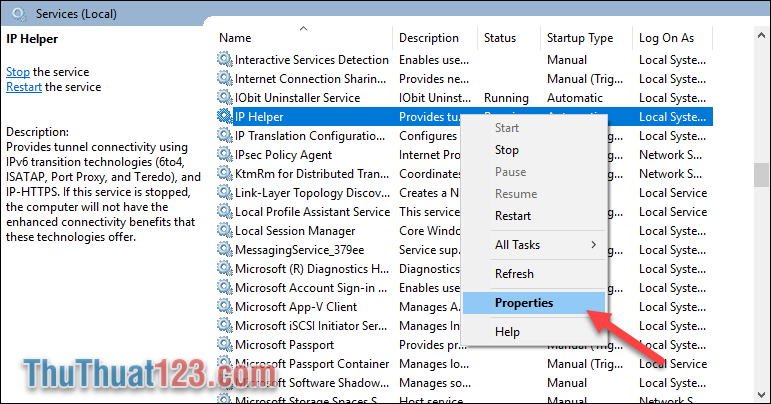
Bước 2: Cửa sổ mới hiện lên, trong mục Startup type chúng ta có 3 lựa chọn Automatic (tự động), Manual (chạy khi cần), Disabled (vô hiệu hóa).
Ở dịch vụ này chúng ta sẽ chọn Disabled sau đó chọn Stop và nhấn OK là xong.
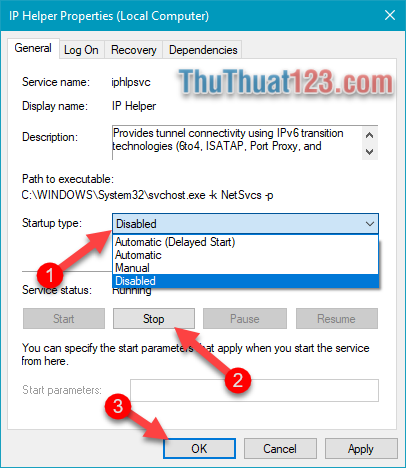
Đối với các Services khác bạn bạn làm tương tự, và sau đây là các Services bạn có thể tắt:
- Offtine Files: Duy trì các hoạt động trong bộ nhớ cache Offtine file, tắt nếu bạn không sử dụng. Chọn chế độ Manual rồi Stop.
- Print Spooler: Tắt nếu bạn không sử dụng máy tin. Chọn chế độ Manual rồi Stop.
- Superfetch: Hỗ trợ cải thiện tốc độ tải windows và một số ứng dụng. Nhưng sẽ ảnh hưởng đến hiệu suất tổng thể của một số ứng dụng. Nên tắt Services này. Chọn chế độ Disabled rồi Stop.
- Windows Firewall: Tường lửa của windows, tắt nếu bạn không share file qua mạng LAN hoặc cài App trong Store. Chọn chế độ Manual rồi Stop.
- Windows Search: Tính năng này không cần thiết. Chọn chế độ Disabled rồi Stop.
- Windows Update: Tắt nếu các bạn không muốn Update máy tính và không sử dụng App trong Windows store. Chọn chế độ Manual rồi Stop.
- Background Intelligent Transfer: Đây cũng là dịch vụ của Windows update và bạn có thể tắt.
Trên đây là các Service mà bạn có thể tắt để tăng tốc cho windows 10. Hy vọng bài viết này sẽ giúp ích cho các bạn. Chúc các bạn thành công!